
Der PHP-Editor Xinyi zeigt Ihnen, wie Sie die Netzwerkgeschwindigkeit in der WIN10-Taskleiste anzeigen. Im WIN10-System ist es nicht schwierig, die Netzwerkgeschwindigkeit in der Taskleiste anzuzeigen. Es sind lediglich einfache Einstellungen erforderlich. Mit dieser Einstellung können Sie jederzeit die Geschwindigkeit der Netzwerkverbindung überprüfen und so die Netzwerksituation leichter verstehen. Als nächstes lernen wir, wie man es einrichtet!
1. Laden Sie eine Software zur Überwachung des Netzwerkverkehrs namens netspeedmonitor herunter.
2. Wenn Sie nach dem Öffnen feststellen, dass sich die Statusleiste nicht ändert. Zu diesem Zeitpunkt sollten Sie mit der rechten Maustaste auf die leere Stelle der Statusleiste klicken und „netspeedmonitor“ in der [Symbolleiste] aktivieren.
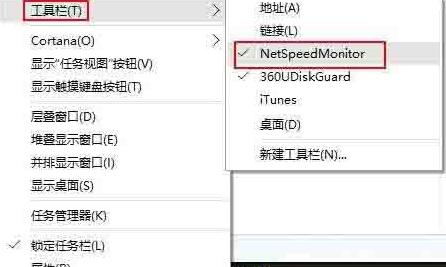
3. Zu diesem Zeitpunkt erscheint die Netzwerkgeschwindigkeitsanzeige in der Statusleiste, aber einige Leute werden feststellen, dass die Netzwerkgeschwindigkeit immer als 0 angezeigt wird, egal was passiert. Dies liegt daran, dass Sie die falsche Netzwerkkarte ausgewählt haben. Klicken Sie mit der rechten Maustaste auf die Netzwerkgeschwindigkeitsanzeige und wählen Sie [Einstellungen].
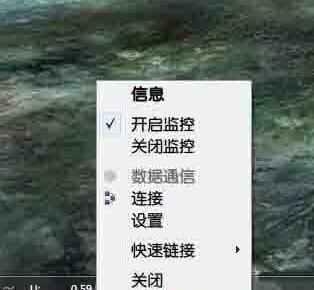
4. Wählen Sie im Popup-Fenster die von Ihnen verwendete Netzwerkkarte aus und klicken Sie dann auf OK.
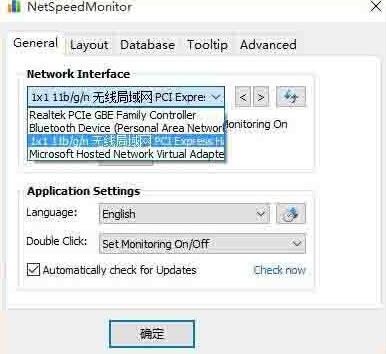
Das obige ist der detaillierte Inhalt vonSo zeigen Sie die Netzwerkgeschwindigkeit in der WIN10-Taskleiste an. Für weitere Informationen folgen Sie bitte anderen verwandten Artikeln auf der PHP chinesischen Website!
 Der Win10-Bluetooth-Schalter fehlt
Der Win10-Bluetooth-Schalter fehlt
 Warum werden alle Symbole in der unteren rechten Ecke von Win10 angezeigt?
Warum werden alle Symbole in der unteren rechten Ecke von Win10 angezeigt?
 Der Unterschied zwischen Win10-Ruhezustand und Ruhezustand
Der Unterschied zwischen Win10-Ruhezustand und Ruhezustand
 Win10 pausiert Updates
Win10 pausiert Updates
 Was tun, wenn der Bluetooth-Schalter in Windows 10 fehlt?
Was tun, wenn der Bluetooth-Schalter in Windows 10 fehlt?
 Win10 stellt eine Verbindung zum freigegebenen Drucker her
Win10 stellt eine Verbindung zum freigegebenen Drucker her
 Bereinigen Sie den Müll in Win10
Bereinigen Sie den Müll in Win10
 So geben Sie den Drucker in Win10 frei
So geben Sie den Drucker in Win10 frei




